Excel не е само инструмент за създаване на таблици и диаграми, а предлага множество възможности за оптимизиране на работата с данни. Една често пренебрегвана функция е Лентата със статус , която се намира в долната част на интерфейса на Excel. В това ръководство ще научите как да използвате ефективно потенциала на лентата със статус, за да извършвате бързи изчисления с нескопосани кликвания и за да запазите прегледа върху числата си.
Най-важни заключения
- Лентата със статус позволява бързи изчисления като сума, средно аритметично, минимум и максимум.
- Можете да приспособите показаните стойности в лентата със статус, за да направите видими най-важната за вас информация.
- С лентата със статус можете бързо да проверявате резултатите без формули и сложни функции.
Стъпка по стъпка ръководство
1. Намиране на лентата със статус
За да започнете работа с Excel, трябва първо да намерите лентата със статус. Тя се намира в долната част на прозореца на Excel. Лентата със статус често се нарича малък калкулатор, защото предлага много полезни функции, които ви помагат да анализирате данните бързо.
2. Маркиране на числата
За да извършите изчисления, маркирайте числата, с които искате да работите. Просто кликнете и плъзнете желаните клетки, за да ги изберете. Например, ако имате списък с продажби, изберете ги, за да ги анализирате в лентата със статус.
3. Проверка на резултатите в лентата със статус
След като сте маркирали числата, веднага виждате в лентата със статус сумата на избраните стойности. Това става автоматично, така че в повечето случаи няма нужда да въвеждате формули. Получавате реално време преглед на съответните изчисления, което ви спестява време и усилия.
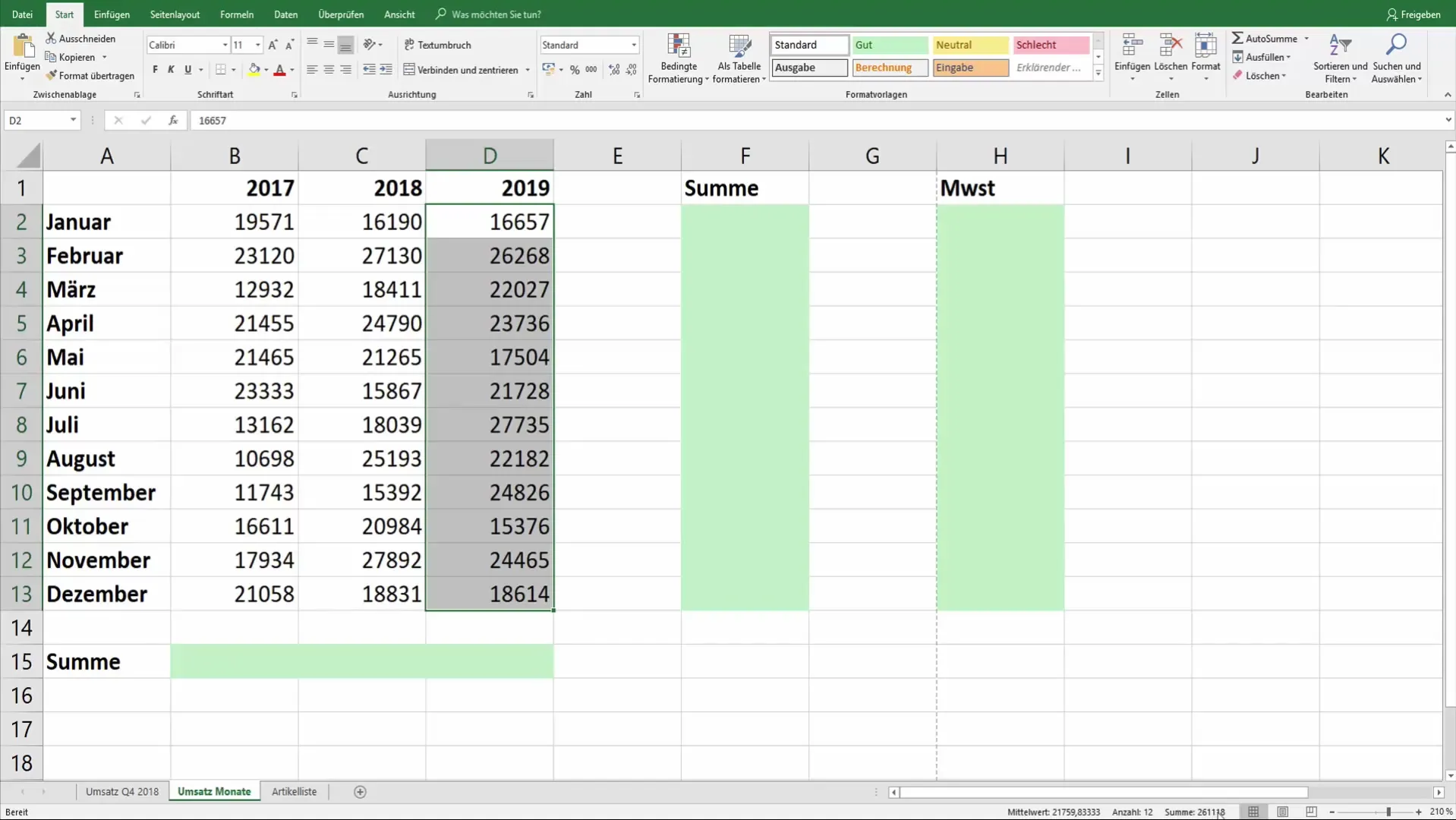
4. Показване на допълнителни изчисления
Освен сумата, можете да покажете и средната стойност и броя на маркираните клетки в лентата със статус. Тези стойности ви предоставят важна информация за вашите данни без допълнителни стъпки или изчисления. За да видите броя на маркираните клетки, просто погледнете в лентата със статус след като сте избрали клетките.
5. Контекстно меню за допълнителни опции
Като кликнете с десния бутон на мишката върху лентата със статус, можете да активирате допълнителни изчисления като минимум и максимум. Тези опции ви предоставят повече гъвкавост, така че да можете да видите информацията, която е най-подходяща за вашите задачи. Можете свободно да превключвате между тези опции, за да разберете по-добре данните си.
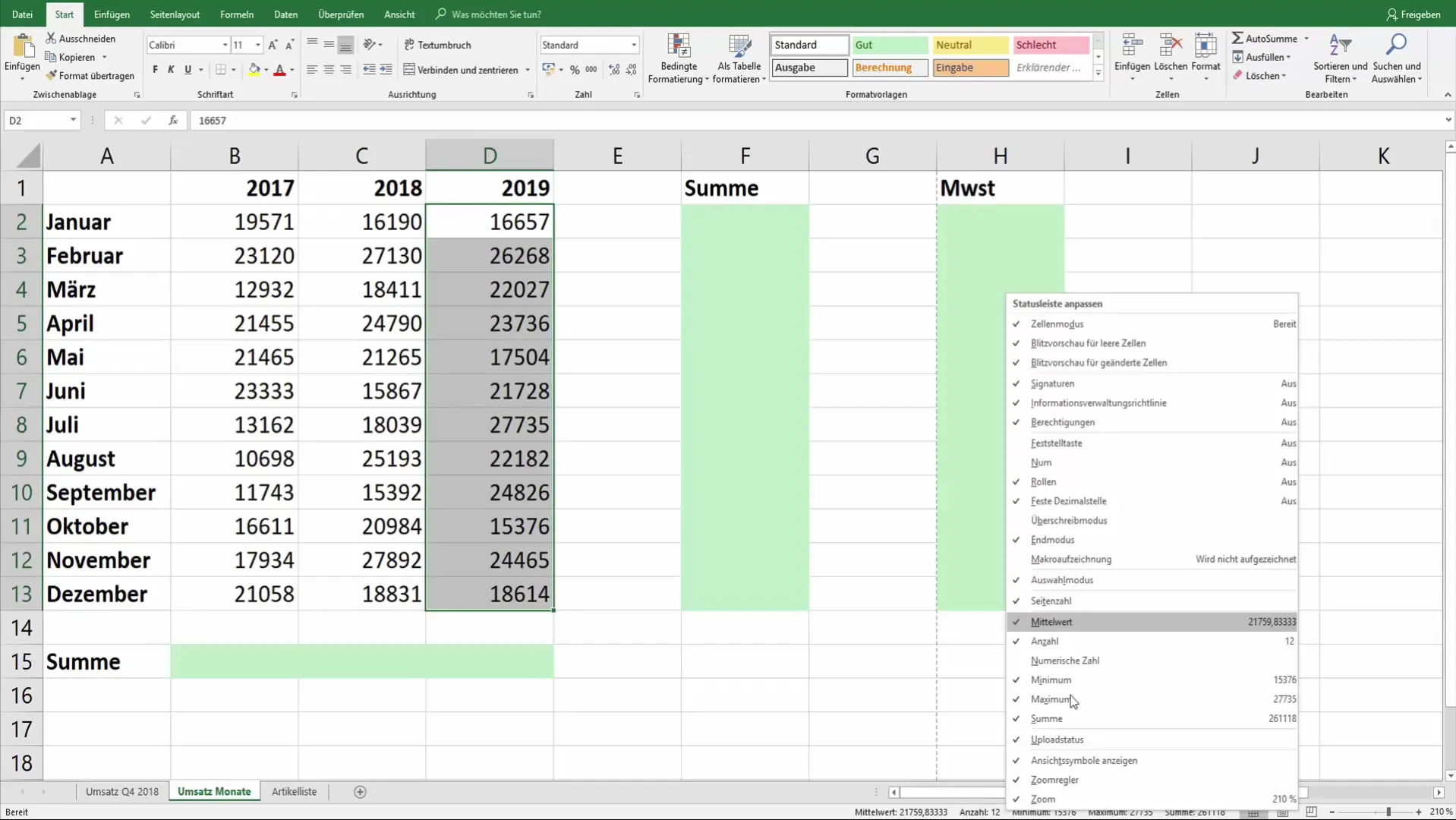
6. Анализ на важни стойности
Сега трябва да имате добър преглед на най-важните стойности на вашите маркирани данни. Например, минимумът на избраните стойности е ключов, за да се уверите, че нямате аномалии в данните си. Тук вие имате стойности като минимум 15,376 и максимум 27,735, за да извършите бърз анализ.
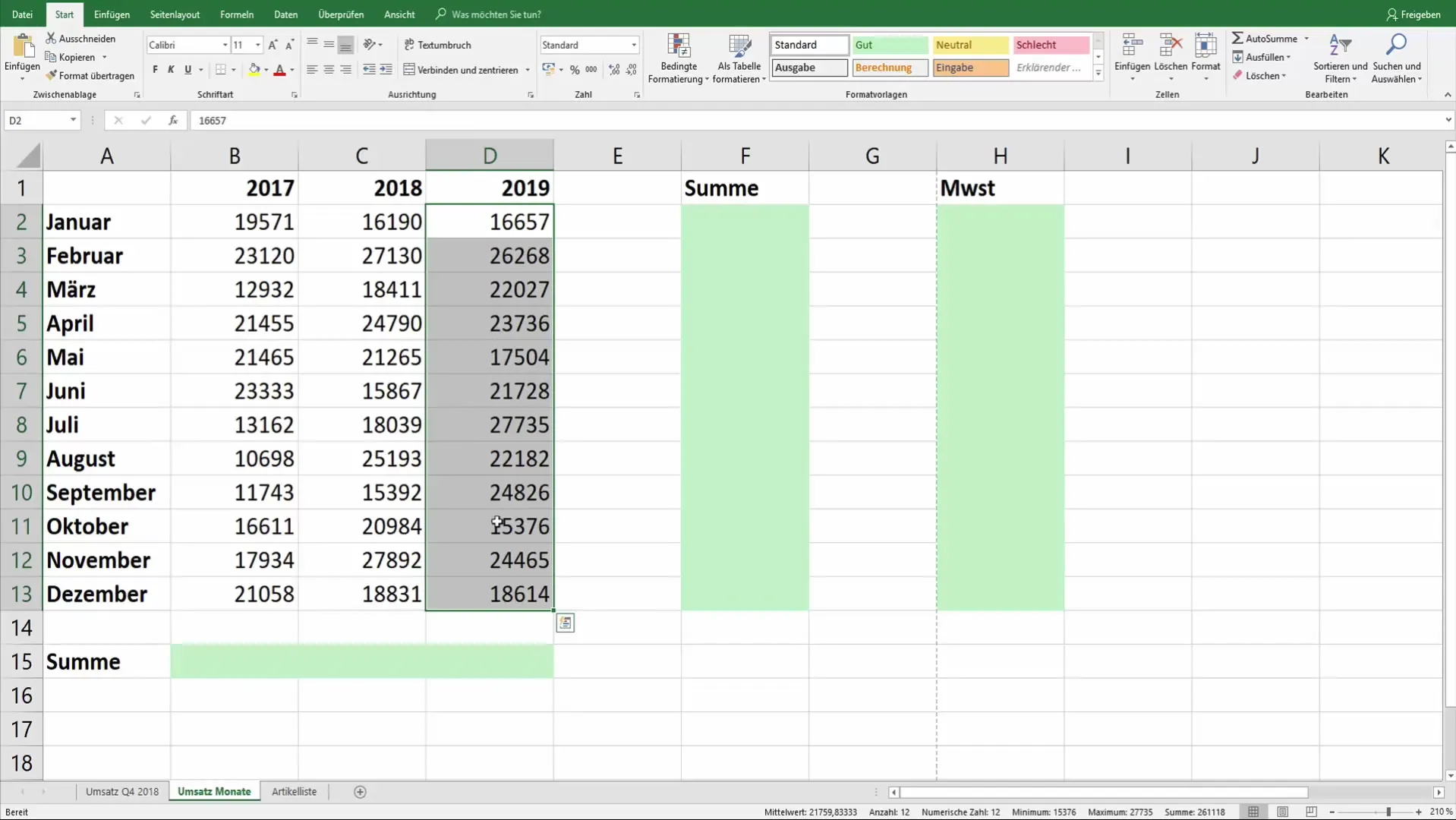
7. Интерпретация на резултатите
Използвайте показаните резултати в лентата със статус, за да проверите и интерпретирате вашите данни. Като видите сумата, минимума и максимума на един поглед, можете по-бързо да вземете решения и да откриете проблеми в данните си.
8. Заключение за използването на лентата със статус
Обобщено, лентата със статус в Excel е мощен инструмент, който ви помага да извършвате най-важните изчисления бързо и ефективно. Няма нужда да използвате формули, за да получите прости статистически данни. Функционалността е идеална за бързи проверки и анализи на данните.
Обобщение
В това ръководство научихте как да използвате лентата със статус в Excel ефективно, за да изпълнявате бързи изчисления като сума, средно аритметично, минимум и максимум. Възможността да маркирате клетки лесно и да виждате незабавни резултати прави Excel още по-мощен инструмент за анализ на данни.
Често задавани въпроси
Как да намеря лентата със статус в Excel?Лентата със статус се намира в долната част на прозореца на Excel.
Мога ли да приспособя лентата със статус?Да, можете да активирате различни изчисления, като кликнете с десния бутон на мишката върху лентата със статус.
Какви изчисления показва лентата със статус по подразбиране?Тя показва по подразбиране сумата и броя на маркираните клетки.
Мога ли да използвам лентата със статус и за сложни изчисления?Лентата със статус предлага основни изчисления и не е подходяща за сложни функции.
Трябва ли да използвам формули, за да получа средните стойности?Не, може да видите средната стойност без нужда от въвеждане на формули.


